Чтение книг на электронных устройствах стало неотъемлемой частью нашей жизни. И iPhone здесь не исключение. Если у вас есть интересные книги в формате EPUB или PDF на компьютере, и вы хотите перенести их на свой iPhone, то вы попали по адресу. В этой статье мы расскажем вам, как передать книги на iPhone через программу iTunes.
Процесс передачи книг на iPhone с помощью iTunes довольно прост и интуитивно понятен. Все, что вам понадобится - это компьютер с установленной программой iTunes и кабель для подключения iPhone к компьютеру. Если у вас еще не установлен iTunes, вы можете скачать его с официального сайта Apple.
Перед передачей книг на iPhone обязательно проверьте, что вы имеете файлы в форматах EPUB или PDF. Если ваша книга находится в другом формате, вам потребуется преобразовать ее в EPUB или PDF. Для этого можно воспользоваться специальными онлайн-конвертерами или программами, такими как Calibre. Обратите внимание, что некоторые книги, загруженные из интернета, могут быть защищены авторским правом и не могут быть переданы на iPhone.
Инструкция по передаче книг на iPhone через iTunes

- Установите программу iTunes на ваш компьютер, если у вас еще нет этой программы. Она доступна для скачивания бесплатно на официальном сайте Apple.
- Откройте iTunes на вашем компьютере и подключите iPhone к компьютеру с помощью USB-кабеля. При необходимости разблокируйте ваш iPhone и разрешите доступ компьютеру.
- На верхней панели iTunes выберите раздел "Книги". Если раздела нет, нажмите на кнопку "Редактировать" слева от разделов и поставьте галочку напротив "Книги".
- Выберите способ передачи книг на iPhone.
- Если у вас уже есть файлы книг в одном из поддерживаемых форматов (например, ePub или PDF), перетащите эти файлы в окно iTunes, на раздел "Книги". Книги будут добавлены в библиотеку iTunes.
- Если у вас есть книги в другом формате или вы хотите скачать книги из интернета, найдите нужные вам книги в Интернете и сохраните их на ваш компьютер. Затем откройте окно iTunes и перетащите файлы книг на раздел "Книги".
- После того как книги добавлены в библиотеку iTunes, подключите iPhone к компьютеру и выберите его в списке устройств.
- В разделе "Книги" выберите опцию "Синхронизировать книги" и убедитесь, что галочка стоит напротив "Все книги". Если вы хотите передать только определенные книги, выберите "Выбранные книги" и отметьте нужные книги в списке.
- Нажмите на кнопку "Применить" в правом нижнем углу iTunes, чтобы начать процесс синхронизации книг. Если у вас появится запрос на авторизацию, введите ваш Apple ID и пароль.
- Подождите, пока процесс синхронизации завершится. Это может занять некоторое время, в зависимости от размера библиотеки книг и скорости вашего интернет-соединения.
После завершения синхронизации, вы сможете найти добавленные книги на вашем iPhone в приложении "iBooks" или в приложении "Книги", в зависимости от версии iOS. Теперь вы можете наслаждаться чтением книг на вашем iPhone в любое время и в любом месте.
Установка iTunes на компьютер
Чтобы передать книги на iPhone через iTunes, вам необходимо сначала установить программу на ваш компьютер. Вот пошаговая инструкция:
- Перейдите на официальный веб-сайт Apple и найдите раздел "Загрузки".
- Выберите версию iTunes, соответствующую операционной системе вашего компьютера, и нажмите кнопку "Скачать".
- После завершения загрузки откройте установочный файл и следуйте инструкциям мастера установки.
- При необходимости согласитесь с лицензионным соглашением, выберите путь для установки программы и нажмите "Установить".
- Дождитесь завершения установки iTunes. По окончании процесса вы увидите ярлык iTunes на рабочем столе или в меню "Пуск".
- Запустите программу и подключите iPhone к компьютеру с помощью USB-кабеля.
- iTunes автоматически обнаружит ваш iPhone и отобразит его в списке устройств слева.
Теперь, когда iTunes успешно установлен на ваш компьютер, вы готовы передавать книги и другие файлы на iPhone и наслаждаться чтением в любое время и в любом месте.
Подключение iPhone к компьютеру
Для передачи книг на iPhone с помощью iTunes, вам необходимо сначала подключить свой iPhone к компьютеру с помощью USB-кабеля.
Вот пошаговая инструкция, которая поможет вам выполнить эту операцию:
- Возьмите USB-кабель, поставляемый в комплекте с iPhone, и подключите один конец к порту USB на компьютере.
- Возьмите другой конец USB-кабеля и подключите его к порту Lightning на вашем iPhone.
- После того, как iPhone подключен к компьютеру, откройте iTunes на своем компьютере.
- В верхнем левом углу iTunes вы увидите иконку iPhone. Нажмите на нее, чтобы открыть основное меню управления iPhone в iTunes.
- На странице управления iPhone выберите вкладку "Книги" в левой части экрана.
- Сделайте флажок "Синхронизировать книги" и убедитесь, что выбрана опция "Все книги", чтобы передать все книги на ваш iPhone.
- Нажмите на кнопку "Применить", чтобы начать процесс синхронизации и передачи книг на ваш iPhone.
Теперь ваш iPhone подключен к компьютеру и готов к передаче книг с помощью iTunes. Вы можете продолжить следующие шаги из нашей инструкции для передачи книг на iPhone через iTunes. Удачи!
Открытие iTunes на компьютере

Прежде чем начать передавать книги на iPhone через iTunes, убедитесь, что у вас установлена последняя версия программы iTunes на вашем компьютере. Если у вас еще нет iTunes, вы можете загрузить его с официального сайта Apple.
1. Щелкните на иконке iTunes на рабочем столе или найдите программу в списке программ на вашем компьютере.
2. После запуска программы iTunes, вам может быть предложено ввести Apple ID и пароль. Если у вас еще нет Apple ID, вы можете создать его, щелкнув на кнопке "Создать Apple ID".
| Примечание: | Если вы уже вошли в учетную запись iTunes с помощью Apple ID на этом компьютере, вам не придется вводить его снова. |
3. После входа в iTunes вам будет показан интерфейс программы с различными вкладками, такими как "Музыка", "Фильмы", "Подкасты" и т.д. Вам необходимо выбрать вкладку "Книги".
4. Когда вы находитесь на вкладке "Книги", вы можете видеть список всех книг, которые уже находятся в вашей библиотеке iTunes на компьютере. Теперь вы готовы начать передачу книг на iPhone.
Переход в раздел "Книги" в iTunes

Чтобы передать книги на iPhone через iTunes, сначала необходимо открыть программу iTunes на вашем компьютере. Если у вас еще нет приложения iTunes, загрузите его с официального веб-сайта apple.com/ru/itunes и установите.
После запуска программы iTunes найдите и щелкните на значке "Книги" в верхней левой части главного окна iTunes. Этот значок обычно выглядит как открытая книга и маркеры страниц. Войдя в раздел "Книги", вы увидите список всех книг, которые находятся в вашей библиотеке iTunes.
Примечание: Если вы не видите значок "Книги" в верхней левой части главного окна iTunes, возможно, вам нужно будет включить его. Для этого выберите пункт "Редактирование" в меню iTunes (в Windows) или "Настройки" (в macOS), затем выберите вкладку "Разделы" и убедитесь, что флажок напротив пункта "Книги" включен.
Выбор книг для передачи на iPhone

Перед тем как начать процесс передачи книг на iPhone через iTunes, необходимо выбрать книги, которые вы хотели бы иметь на своем устройстве. При выборе книг для передачи учтите следующие факторы:
- Формат книги: убедитесь, что книги имеют поддерживаемый формат для чтения на iPhone. Apple Books поддерживает форматы EPUB и PDF, поэтому убедитесь, что ваши книги имеют один из этих форматов.
- Права на книгу: убедитесь, что у вас есть права на чтение и передачу выбранных книг на другие устройства. Если вы покупаете книги в онлайн-магазинах, удостоверьтесь, что вы получаете лицензию для использования книги на различных устройствах.
- Размер книги: учтите размер файлов книг, особенно если у вас есть ограничения по объему памяти на вашем iPhone. Большие файлы могут занимать много места на вашем устройстве, поэтому выбирайте книги с учетом доступного пространства.
После того, как вы выбрали подходящие книги для передачи на iPhone, вы можете переходить к следующим шагам по передаче книг через iTunes.
Синхронизация iPhone с iTunes

1. Запустите iTunes на своем компьютере. Убедитесь, что у вас установлена последняя версия iTunes.
2. Подключите iPhone к компьютеру с помощью кабеля USB. На экране вашего iPhone появится запрос на разрешение доступа к данным. Нажмите "Доверять этому компьютеру".
3. В iTunes выберите устройство iPhone, которое появится в верхней панели программы.
4. В меню слева выберите раздел "Книги".
5. Установите флажок "Синхронизировать книги". Вы можете выбрать определенные книги, которые хотите синхронизировать, или выбрать "Все книги".
6. Щелкните на кнопке "Применить" в правом нижнем углу окна iTunes. Процесс синхронизации начнется.
7. Подождите, пока процесс синхронизации завершится. Возможно, это займет несколько минут.
8. После завершения синхронизации отключите iPhone от компьютера.
Теперь вы знаете, как синхронизировать iPhone с iTunes и передавать книги на ваше устройство Apple. Отлично! Вы можете повторить этот процесс для передачи других файлов, таких как фото и музыка. Попробуйте использовать iTunes для удобного управления контентом на вашем iPhone.
Проверка наличия книг на iPhone

После передачи книг на iPhone через iTunes, возникает необходимость проверить, действительно ли они успешно перенесены и доступны для чтения. Для этого следуйте следующим шагам:
- Откройте приложение iBooks: На главном экране своего iPhone найдите иконку iBooks и нажмите на нее, чтобы открыть приложение.
- Перейдите в раздел "Книги": В нижней части экрана вы увидите панель навигации. Нажмите на вкладку "Книги", чтобы открыть список всех доступных книг на вашем устройстве.
- Просмотрите список книг: Прокрутите список книг и обратите внимание на наличие переданных из iTunes книг. Если вы видите названия книг, которые вы хотели перенести, значит, передача прошла успешно.
- Откройте книгу для чтения: Чтобы убедиться, что книга действительно доступна для чтения, нажмите на название книги и она откроется для чтения в приложении iBooks.
Теперь вы можете быть уверены, что книги были успешно переданы на ваш iPhone и доступны для чтения в любое время.
Чтение книг на iPhone

Для чтения книг на iPhone можно использовать различные приложения. Наиболее популярными из них являются iBooks и Kindle. Эти приложения позволяют загружать и читать книги из различных источников, таких как онлайн-магазины или библиотеки.
Чтобы начать чтение книг на iPhone, вам необходимо:
1. Загрузить приложение для чтения книг. Вы можете найти и скачать необходимое приложение из App Store. Просто откройте App Store на своем iPhone, введите название приложения в поле поиска и установите его на устройство.
2. Загрузить книги в приложение. После установки приложения, откройте его и зайдите в раздел "Библиотека" или "Мои книги". Затем нажмите на кнопку "Загрузить" или "Добавить", чтобы выбрать книги из своей библиотеки или загрузить новые из онлайн-магазинов или библиотек.
3. Начать чтение книги. После того, как вы загрузили книги, вы можете открыть их в приложении для чтения. Выберите книгу из своей библиотеки и нажмите на ее обложку, чтобы начать чтение. В приложении вы можете настроить шрифт, размер текста, яркость экрана и другие параметры чтения для максимального комфорта.
Чтение книг на iPhone - это просто и удобно. Загрузите необходимое приложение, добавьте свои любимые книги и наслаждайтесь чтением в любое время и в любом месте!
Удаление книг с iPhone через iTunes

Если у вас накопилось много книг на вашем iPhone и вы хотите освободить место на устройстве, вы можете удалить ненужные книги с помощью программы iTunes на компьютере. Вот пошаговая инструкция:
- На вашем компьютере откройте программу iTunes и подключите iPhone к компьютеру с помощью USB-кабеля.
- В верхней части iTunes выберите значок iPhone, чтобы открыть настройки вашего устройства.
- На левой панели выберите раздел "Книги".
- В разделе "Книги" вы увидите список книг, которые находятся на вашем iPhone.
- Выберите книги, которые вы хотите удалить, кликнув на них левой кнопкой мыши.
- Нажмите правой кнопкой мыши на выбранные книги и выберите пункт "Удалить".
- Подтвердите удаление книг, нажав на кнопку "Удалить" в появившемся сообщении.
- После удаления книг с вашего iPhone синхронизируйте устройство с помощью кнопки "Применить" в правом нижнем углу iTunes.
Теперь ненужные книги будут удалены с вашего iPhone и вы освободите место для новых книг и файлов.